
स्काईप लाखो वापरकर्त्यांच्या संगणकावर एक सर्वात सामान्य अनुप्रयोग आहे. जेव्हा Windows 10 चालू असते, चालविण्यासाठी प्रथम अनुप्रयोगांपैकी एक म्हणजे हा सहसा हा असतो. अशी गोष्ट नेहमी वापरली जात नसल्यामुळे सर्व वापरकर्त्यांना आवडत नाही. म्हणून जेव्हा ते वापरायचा असेल तेव्हाच त्यांना ते उघडायचे आहेत. म्हणून त्याबद्दल काहीतरी केले जाऊ शकते.
आम्ही शक्यता आहे असल्याने विंडोज 10 इनबॉक्समधून स्काईप काढा. म्हणून जेव्हा आम्ही संगणकात लॉग इन करतो, अनुप्रयोग चालणार नाही. जेव्हा आपण ही कृती करण्यायोग्य आहोत केवळ तेव्हाच ते उघडेल.
बर्याच प्रकरणांमध्ये, हे कार्य टास्क मॅनेजरकडून करता येते. परंतु नवीनतम आवृत्तीमध्ये हे शक्य नाही. तर, आम्हाला स्काईपमध्येच करावे लागेल. जरी आपण या संदर्भात अनुसरण करणे आवश्यक आहे अशा चरण खरोखर सोप्या आहेत, म्हणून ही नवीन प्रणाली वापरणे आपल्यास अडचण नाही.
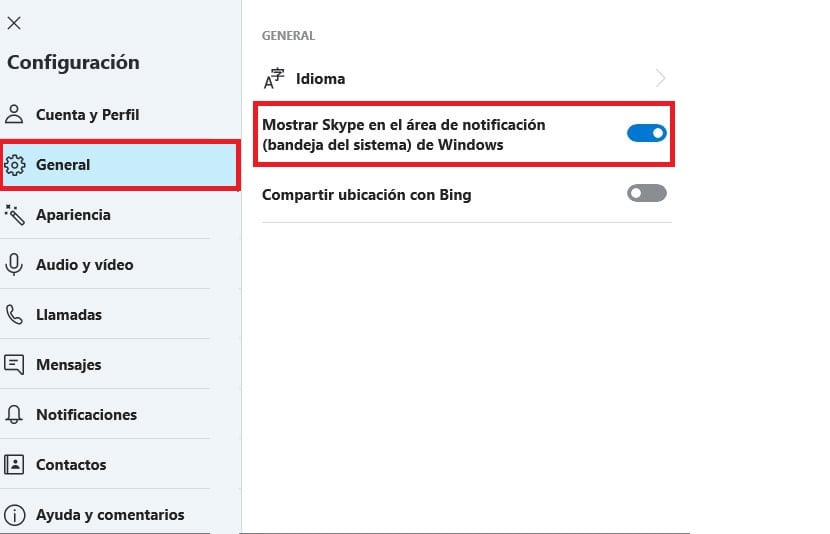
म्हणूनच, अनुप्रयोगात आम्ही सूचना क्षेत्रामध्ये माउसचे योग्य बटण ठेवले पाहिजे आणि स्काईप सेटिंग्जमध्ये प्रवेश केला पाहिजे. मग आपल्याला सामान्य श्रेणी प्रविष्ट करावी लागेल आणि तेथे आपल्याला असे एक पर्याय असल्याचे दिसून येईल «विंडोज 10 अधिसूचना क्षेत्रात अॅप दर्शवा«. आम्ही हा पर्याय निष्क्रिय केला पाहिजे जो सामान्यपणे डीफॉल्टनुसार सक्रिय केला जातो.
जरी हे गृहित धरले आम्ही सूचना प्राप्त करणे सुरू ठेवू. म्हणूनच, जर आपल्याला हे टाळायचे असेल तर अॅपमधून लॉग आउट करणे चांगले. आम्ही परत लॉग इन करताना आम्ही केवळ संदेश पाहू, कारण आम्हाला पाहिजे होते. मग, विंडोज 10 इनबॉक्समधून चिन्ह काढण्याचा सल्ला दिला जातो.
हे स्टार्ट मेनूमध्ये करता येते, जिथे स्काईप आहे आणि नंतर माऊसच्या उजव्या बटणासह त्याच्या शॉर्टकटवर क्लिक करा. मग विस्थापित पर्यायावर क्लिक करा. जेणेकरून त्या ट्रेमधून चिन्ह काढले जाईल.